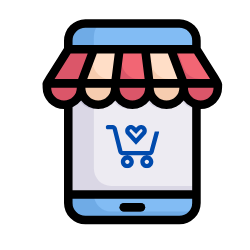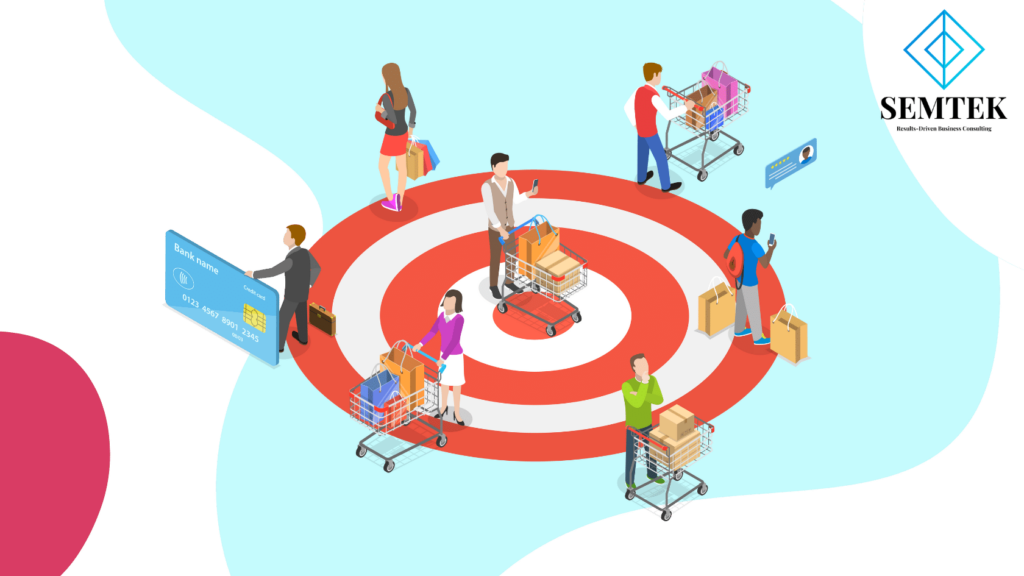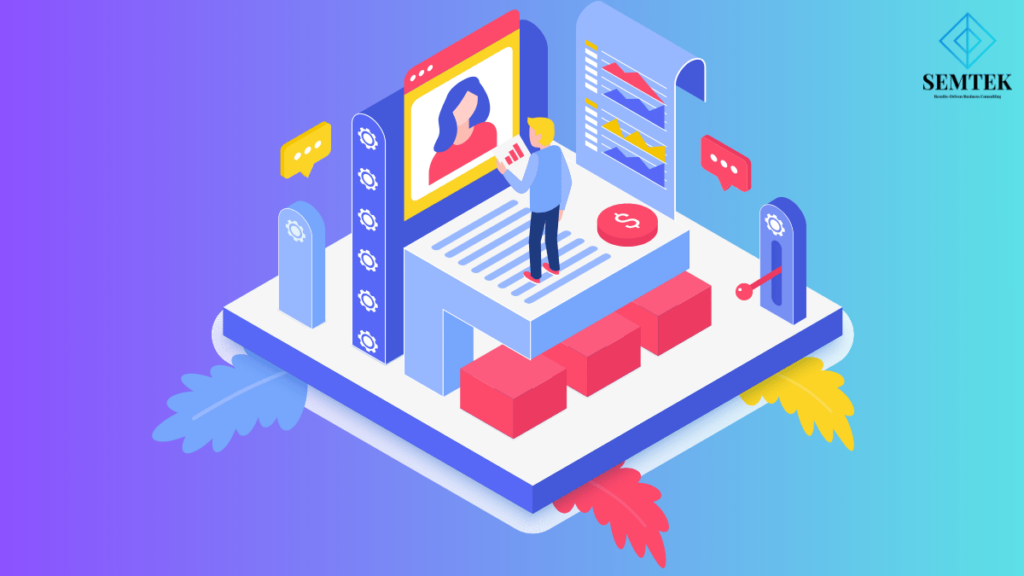Kiến thức Website
Hướng dẫn xây dựng web bằng WordPress từ A đến Z cho người mới bắt đầu

Việc xây dựng một website không còn là công việc chỉ dành cho những chuyên gia kỹ thuật. Với sự phát triển của các nền tảng như WordPress, ngay cả người mới bắt đầu cũng có thể tạo ra một trang web chuyên nghiệp và hấp dẫn. Bài viết “Hướng dẫn xây dựng web bằng WordPress từ A đến Z cho người mới bắt đầu” sẽ giúp bạn hiểu rõ các bước cần thiết để xây dựng một website từ việc cài đặt WordPress, lựa chọn giao diện, thêm các plugin cần thiết đến việc tối ưu hóa SEO và bảo mật. Hướng dẫn này được thiết kế đặc biệt cho những ai chưa có kinh nghiệm, giúp bạn tự tin bắt đầu hành trình xây dựng website của riêng mình. Bằng cách làm theo các bước chi tiết và dễ hiểu, bạn sẽ nhanh chóng có được một trang web hoàn chỉnh, sẵn sàng phục vụ mọi nhu cầu kinh doanh hoặc cá nhân của mình.
Cài đặt và cấu hình cơ bản WordPress cho người mới
Cài đặt và cấu hình cơ bản WordPress là bước đầu tiên và quan trọng nhất trong quy trình hướng dẫn xây dựng web bằng WordPress. Dưới đây là hướng dẫn chi tiết giúp bạn từng bước thiết lập một trang web WordPress từ con số không.
Bước 1: Chọn tên miền và dịch vụ hosting
Trước khi bắt đầu cài đặt WordPress, bạn cần chọn tên miền (domain) và dịch vụ lưu trữ (hosting). Tên miền là địa chỉ trang web của bạn trên Internet (ví dụ: www.tenmiencuaban.com), trong khi hosting là nơi lưu trữ toàn bộ dữ liệu của trang web.
- Chọn tên miền: Tên miền nên ngắn gọn, dễ nhớ và liên quan đến nội dung hoặc thương hiệu của bạn.
- Chọn hosting: Có nhiều nhà cung cấp hosting uy tín như Bluehost, SiteGround, và HostGator. Chọn gói hosting phù hợp với nhu cầu và ngân sách của bạn.

Bước 2: Cài đặt WordPress
Sau khi đã có tên miền và hosting, bạn tiến hành cài đặt WordPress. Hầu hết các nhà cung cấp hosting đều hỗ trợ cài đặt WordPress chỉ với vài cú nhấp chuột thông qua công cụ cài đặt tự động như Softaculous.
- Đăng nhập vào tài khoản hosting: Truy cập vào cPanel hoặc bảng điều khiển tương tự của nhà cung cấp hosting.
- Tìm công cụ cài đặt WordPress: Tìm và chọn biểu tượng WordPress trong phần “Auto Installers” hoặc “Website” của cPanel.
- Chạy trình cài đặt: Nhấp vào nút “Install” và điền các thông tin cần thiết như tên miền, tiêu đề trang web, tên người dùng và mật khẩu quản trị.
Bước 3: Đăng nhập và cấu hình cơ bản
Sau khi cài đặt thành công, bạn có thể truy cập vào bảng điều khiển quản trị của WordPress bằng cách truy cập vào URL dạng “tenmiencuaban.com/wp-admin” và đăng nhập bằng thông tin quản trị đã tạo.
- Cấu hình cài đặt cơ bản: Trong bảng điều khiển, vào phần “Settings” để cấu hình các cài đặt cơ bản như tiêu đề trang web, mô tả ngắn, địa chỉ email quản trị, múi giờ và định dạng ngày giờ.
- Cài đặt Permalinks: Trong phần “Settings > Permalinks”, chọn cấu trúc URL thân thiện với SEO như “Post name” để các đường dẫn bài viết dễ đọc và dễ nhớ hơn.
Bước 4: Chọn và cài đặt giao diện (theme)
Giao diện (theme) quyết định giao diện trực quan của trang web. WordPress có hàng ngàn theme miễn phí và trả phí cho bạn lựa chọn.
- Cài đặt theme: Trong bảng điều khiển, vào “Appearance > Themes” và nhấp vào “Add New” để tìm và cài đặt theme bạn thích. Bạn có thể chọn từ thư viện theme của WordPress hoặc tải lên theme từ file zip.
- Tùy chỉnh theme: Sau khi cài đặt, nhấp vào “Customize” dưới mục “Appearance” để tùy chỉnh các thành phần của theme như màu sắc, font chữ, bố cục và các yếu tố khác.
Bước 5: Cài đặt plugin cần thiết
Plugin là các tiện ích mở rộng giúp thêm tính năng cho trang web WordPress của bạn.
- Cài đặt plugin: Trong bảng điều khiển, vào “Plugins > Add New” và tìm kiếm các plugin cần thiết như Yoast SEO (tối ưu hóa SEO), Contact Form 7 (tạo biểu mẫu liên hệ), và WooCommerce (tạo cửa hàng trực tuyến).
- Kích hoạt và cấu hình plugin: Sau khi cài đặt, đừng quên kích hoạt plugin và cấu hình các cài đặt cần thiết để chúng hoạt động hiệu quả.
Bước 6: Tạo nội dung cơ bản
Bước cuối cùng trong cài đặt và cấu hình cơ bản là tạo nội dung cho trang web.
- Tạo trang (Pages): Vào “Pages > Add New” để tạo các trang cơ bản như Trang chủ, Giới thiệu, Dịch vụ, Liên hệ.
- Tạo bài viết (Posts): Nếu bạn có blog, vào “Posts > Add New” để viết và đăng các bài viết đầu tiên.
Lựa chọn và tùy chỉnh giao diện WordPress để tạo website độc đáo
Việc lựa chọn và tùy chỉnh giao diện là một bước quan trọng trong quá trình hướng dẫn xây dựng web bằng WordPress. Giao diện không chỉ quyết định đến hình thức mà còn ảnh hưởng đến trải nghiệm người dùng và SEO của website. Dưới đây là hướng dẫn chi tiết giúp bạn chọn và tùy chỉnh giao diện WordPress để tạo ra một website độc đáo và chuyên nghiệp.
1. Lựa chọn giao diện phù hợp
Khi mới bắt đầu, bạn có thể chọn giao diện miễn phí từ kho giao diện của WordPress. Để lựa chọn, bạn hãy truy cập vào bảng điều khiển WordPress, chọn “Giao diện” (Appearance) và sau đó nhấp vào “Thêm mới” (Add New). Tại đây, bạn có thể tìm kiếm và xem trước các giao diện khác nhau theo từ khóa, tính năng hoặc phong cách mà bạn mong muốn.
Để tối ưu SEO, hãy chọn giao diện:
- Responsive: Tương thích với mọi thiết bị, đặc biệt là di động.
- Tốc độ tải nhanh: Tránh những giao diện quá nặng, gây chậm trễ khi tải trang.
- Tối ưu hóa SEO: Hỗ trợ các thẻ HTML5, microdata và các yếu tố SEO khác.

2. Cài đặt giao diện
Sau khi lựa chọn giao diện phù hợp, bạn chỉ cần nhấp vào nút “Cài đặt” (Install) và sau đó “Kích hoạt” (Activate). Giao diện mới sẽ được áp dụng ngay lập tức trên website của bạn.
3. Tùy chỉnh giao diện
Để tùy chỉnh giao diện, bạn quay lại bảng điều khiển và chọn “Giao diện” -> “Tùy chỉnh” (Customize). Tại đây, bạn có thể tùy chỉnh các phần khác nhau của giao diện như:
- Tiêu đề và mô tả trang: Thiết lập tiêu đề và mô tả phù hợp với nội dung và từ khóa mục tiêu.
- Màu sắc và phông chữ: Chọn màu sắc và phông chữ phản ánh đúng phong cách thương hiệu.
- Widgets: Thêm, xóa hoặc thay đổi các widget để tạo bố cục trang hợp lý.
- Menu: Tạo và sắp xếp các menu để giúp người dùng dễ dàng điều hướng.
4. Sử dụng Custom CSS
Nếu bạn có kiến thức về CSS, bạn có thể thêm mã CSS tùy chỉnh để thay đổi giao diện một cách chi tiết hơn. Tại mục “Tùy chỉnh”, chọn “Thêm CSS” và nhập mã CSS của bạn. Điều này giúp bạn kiểm soát hoàn toàn giao diện mà không cần chỉnh sửa mã gốc.
5. Cài đặt và tùy chỉnh plugin
Một số tính năng của giao diện có thể không đủ đáp ứng nhu cầu của bạn, vì vậy việc cài đặt plugin bổ sung là cần thiết. Bạn có thể cài đặt các plugin hỗ trợ tùy chỉnh giao diện như:
- Elementor: Trình kéo thả giúp bạn dễ dàng thiết kế các trang một cách trực quan.
- Custom CSS & JS: Cho phép thêm mã CSS và JavaScript tùy chỉnh.
- WPForms: Tạo các biểu mẫu liên hệ, đăng ký dễ dàng.
6. Kiểm tra và tối ưu hóa
Sau khi tùy chỉnh giao diện, hãy kiểm tra toàn bộ website trên các thiết bị và trình duyệt khác nhau để đảm bảo tính tương thích và trải nghiệm người dùng tốt nhất. Đừng quên tối ưu hóa các yếu tố SEO như:
- Meta tags: Thiết lập các thẻ meta cho từng trang và bài viết.
- Alt text cho hình ảnh: Thêm mô tả cho hình ảnh để cải thiện SEO hình ảnh.
- Tốc độ tải trang: Sử dụng các công cụ như Google PageSpeed Insights để kiểm tra và cải thiện tốc độ tải trang.
Việc lựa chọn và tùy chỉnh giao diện là bước quan trọng để xây dựng một website WordPress độc đáo và chuyên nghiệp. Hãy dành thời gian để thử nghiệm và tùy chỉnh cho đến khi bạn hài lòng với kết quả cuối cùng. Điều này sẽ giúp bạn tạo ra một trang web không chỉ đẹp mắt mà còn thân thiện với người dùng và công cụ tìm kiếm.
Cách thêm plugin và tối ưu hóa website WordPress cho SEO và bảo mật
Việc xây dựng website bằng WordPress không chỉ dừng lại ở cài đặt và thiết kế giao diện mà còn đòi hỏi việc tối ưu hóa để đảm bảo trang web hoạt động hiệu quả, an toàn và dễ dàng tìm thấy trên các công cụ tìm kiếm. Dưới đây là hướng dẫn chi tiết về cách thêm plugin và tối ưu hóa website WordPress cho SEO và bảo mật.
1. Thêm Plugin vào WordPress
Plugins là các công cụ mở rộng giúp tăng cường chức năng của website WordPress mà không cần phải can thiệp vào mã nguồn. Để thêm plugin vào website của bạn, thực hiện các bước sau:
B1: Truy cập vào Dashboard WordPress: Đăng nhập vào bảng điều khiển WordPress của bạn.
B2: Chọn mục Plugin: Trong menu bên trái, chọn “Plugin” và sau đó chọn “Add New”.
B3: Tìm kiếm Plugin: Sử dụng thanh tìm kiếm để tìm plugin mà bạn cần, ví dụ: “Yoast SEO” cho tối ưu hóa SEO, “Wordfence Security” cho bảo mật.
B4: Cài đặt và Kích hoạt Plugin: Khi đã tìm thấy plugin mong muốn, nhấn “Install Now” và sau khi cài đặt xong, nhấn “Activate” để kích hoạt plugin.
2. Tối ưu hóa SEO cho Website WordPress
SEO (Search Engine Optimization) là quá trình tối ưu hóa website để cải thiện thứ hạng trên các công cụ tìm kiếm. Dưới đây là các bước cơ bản để tối ưu hóa SEO cho website WordPress của bạn:
B1: Cài đặt Plugin SEO: Một trong những plugin SEO phổ biến nhất là Yoast SEO. Sau khi cài đặt và kích hoạt, bạn có thể truy cập vào cài đặt của Yoast SEO từ bảng điều khiển để cấu hình các thông số cần thiết.
B2: Tối ưu hóa nội dung: Sử dụng các từ khóa chính trong tiêu đề, mô tả và nội dung bài viết. Đảm bảo rằng mỗi bài viết đều có một tiêu đề hấp dẫn và mô tả meta rõ ràng.
B3: Tạo Sitemap và Robots.txt: Sử dụng Yoast SEO để tạo sitemap XML giúp công cụ tìm kiếm dễ dàng lập chỉ mục website của bạn. Đồng thời, chỉnh sửa tệp robots.txt để hướng dẫn công cụ tìm kiếm cách quét website của bạn.
B4: Liên kết nội bộ: Tạo các liên kết nội bộ giữa các bài viết và trang trên website để cải thiện trải nghiệm người dùng và giúp công cụ tìm kiếm hiểu cấu trúc website của bạn.

3. Tối ưu hóa Bảo mật cho Website WordPress
Bảo mật là yếu tố cực kỳ quan trọng để bảo vệ website của bạn khỏi các cuộc tấn công mạng. Dưới đây là các bước cơ bản để tăng cường bảo mật cho website WordPress của bạn:
B1: Cài đặt Plugin Bảo mật: Cài đặt và kích hoạt plugin bảo mật như Wordfence Security hoặc Sucuri Security. Các plugin này cung cấp nhiều tính năng bảo mật như quét mã độc, tường lửa, và bảo vệ đăng nhập.
B2: Sử dụng mật khẩu mạnh: Đảm bảo rằng tất cả tài khoản người dùng, đặc biệt là tài khoản quản trị, đều sử dụng mật khẩu mạnh và duy nhất. Cân nhắc sử dụng công cụ quản lý mật khẩu để lưu trữ an toàn.
B3: Cập nhật thường xuyên: Luôn cập nhật WordPress, theme và các plugin lên phiên bản mới nhất để bảo vệ website khỏi các lỗ hổng bảo mật đã được phát hiện và vá lỗi.
B4: Sao lưu định kỳ: Thiết lập sao lưu định kỳ cho website của bạn để đảm bảo rằng bạn có thể khôi phục lại dữ liệu trong trường hợp website bị tấn công hoặc gặp sự cố kỹ thuật.
B5: Bảo vệ trang đăng nhập: Thay đổi đường dẫn trang đăng nhập mặc định từ /wp-admin hoặc /wp-login.php để ngăn chặn các cuộc tấn công brute force. Sử dụng plugin như WPS Hide Login để thực hiện điều này.
Kết luận
Tối ưu hóa SEO và bảo mật là hai yếu tố quan trọng giúp website WordPress của bạn hoạt động hiệu quả và an toàn. Bằng cách thêm các plugin phù hợp và thực hiện các biện pháp tối ưu hóa, bạn không chỉ cải thiện thứ hạng trên công cụ tìm kiếm mà còn bảo vệ website khỏi các nguy cơ bảo mật. Hãy đảm bảo rằng bạn thường xuyên kiểm tra và cập nhật các thiết lập để duy trì hiệu quả và an toàn cho website của mình.
Xem thêm các bài viết liên quan
Bài 1:Tổng quan về quy trình xây dựng website thương mại điện tử chuyên nghiệp
Bài 2: Tổng quan về quy trình làm website hiệu quả trong năm 2024
Bài viết tham khảo nguồn gốc
Bài 1: How To Build A WordPress Website In 9 Steps
Kết luận
Trong bối cảnh ngày càng nhiều doanh nghiệp và cá nhân chuyển sang kinh doanh trực tuyến, việc xây dựng một website chuyên nghiệp bằng WordPress trở nên cực kỳ quan trọng. Hướng dẫn xây dựng web bằng WordPress từ A đến Z cho người mới bắt đầu cung cấp cho bạn các bước chi tiết và dễ hiểu, giúp bạn tự tin khởi tạo và phát triển trang web của riêng mình.
Bắt đầu từ việc cài đặt WordPress, bạn sẽ học cách lựa chọn và tùy chỉnh giao diện, thêm các plugin cần thiết để nâng cao chức năng và tối ưu hóa trang web. Đặc biệt, bài viết này cũng chú trọng đến việc tối ưu hóa SEO và bảo mật, hai yếu tố then chốt giúp website của bạn hoạt động hiệu quả và an toàn.
Bằng cách làm theo hướng dẫn xây dựng web bằng WordPress, bạn không chỉ tiết kiệm được thời gian và chi phí mà còn tạo ra một trang web chuyên nghiệp, thu hút khách hàng và nâng cao uy tín cho thương hiệu của mình. Hãy bắt đầu hành trình xây dựng website của bạn ngay hôm nay với WordPress và khám phá những tiềm năng vô hạn mà nền tảng này mang lại.
Từ khóa nội dung
- Tạo web WordPress miễn phí
- Hướng dẫn thiết kế web wordpress toàn tập
- Thiết kế web bằng wordpress
- Tạo website bán hàng bằng wordpress miễn phí